iphone屏幕两个颜色 iPhone屏幕色彩调节步骤
日期: 来源:小麦安卓网
iphone屏幕两个颜色,如今iPhone已经成为了现代人生活中不可或缺的一部分,而作为其最重要的部分之一,iPhone屏幕的色彩表现也越来越受到用户的关注。为了满足不同用户的个性化需求,iPhone提供了屏幕色彩调节功能。这项功能使得用户可以根据自己的喜好和需求,调整屏幕的色彩表现。无论是增加鲜艳度、调整色温,还是改变色彩饱和度,iPhone屏幕色彩调节功能都可以帮助用户获得更加满意的视觉体验。接下来我们将为大家介绍iPhone屏幕色彩调节的步骤,帮助大家更好地使用这一功能。
iPhone屏幕色彩调节步骤
方法如下:
1.首先打开手机里的 设置,在设置页面打开 通用,如下图
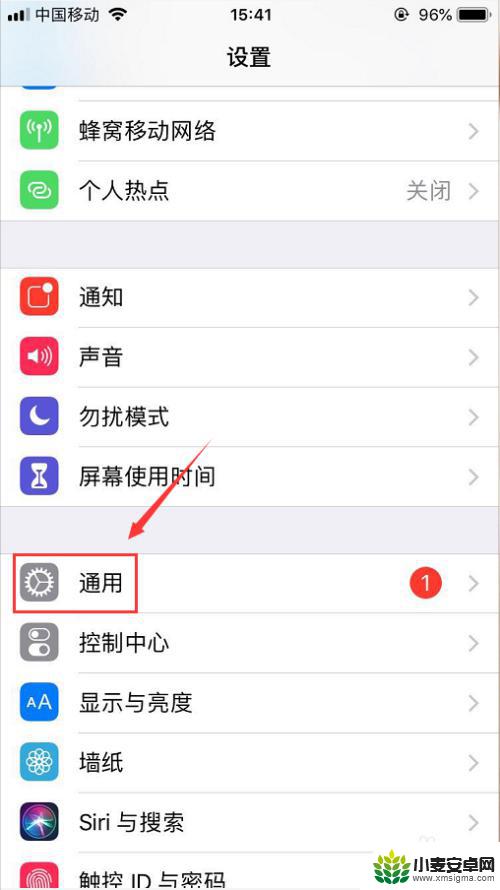
2.然后进入到通用页面之后打开 辅助功能,如下图
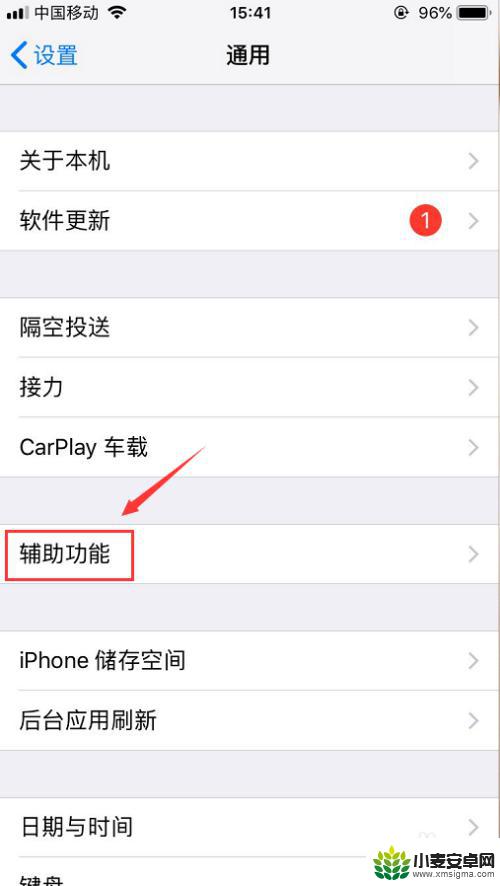
3.然后打开辅助功能页面之后,点开里面的 显示调节,如下图
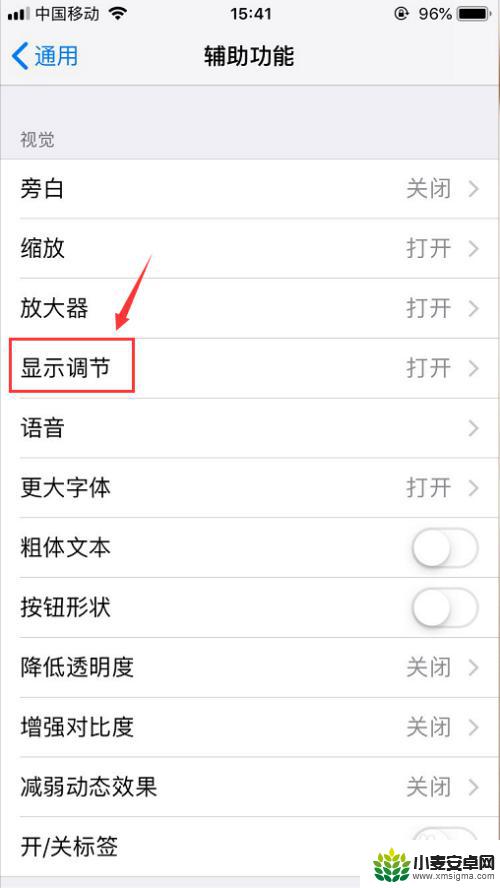
4.打开显示调节页面之后就可以看到有个 色彩滤镜,如下图
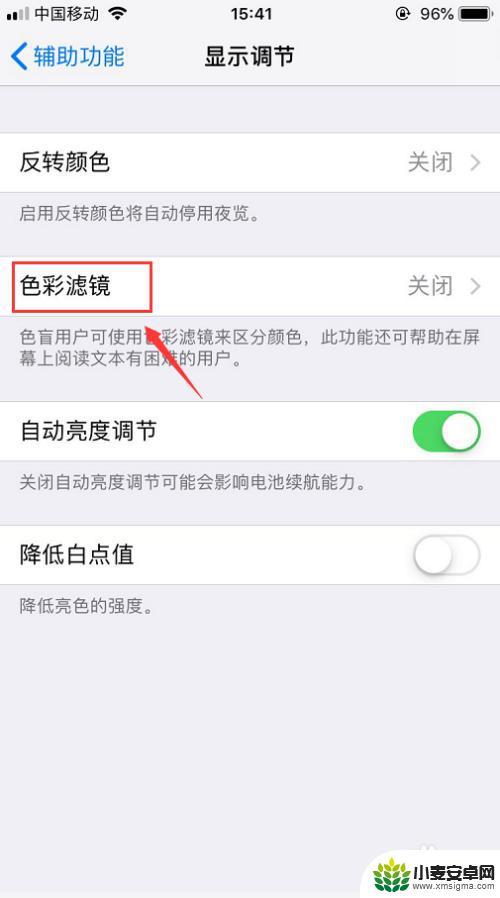
5.然后打开色彩滤镜页面,把页面中的 色彩滤镜开启,开启之后就可以选择不同的色彩滤镜了,如下图
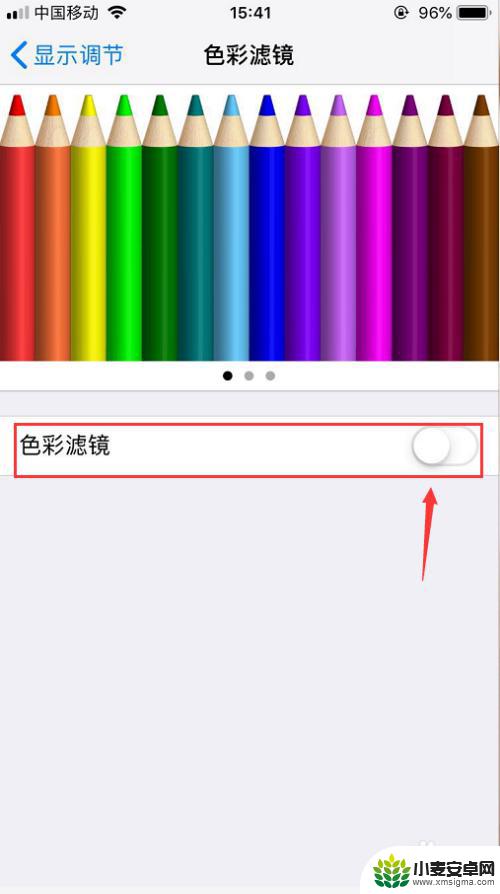
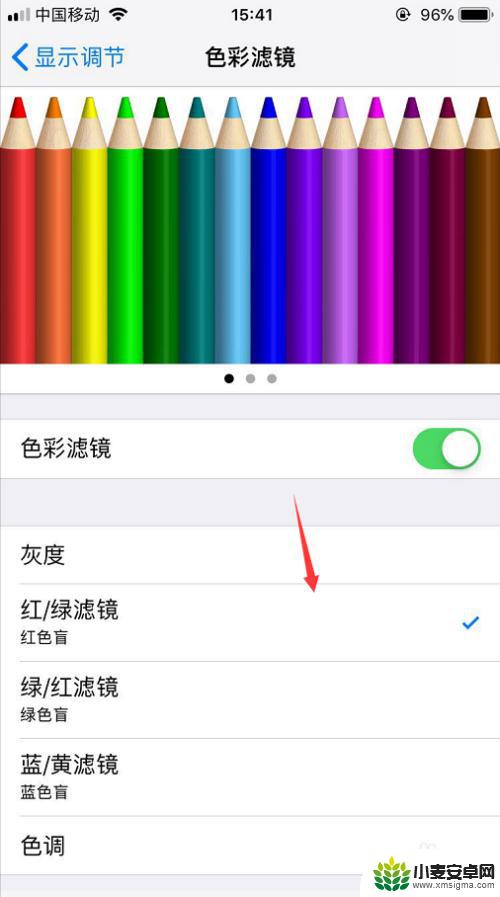
6.选择好之后拉动页面到最下方,选择色调。然后下发有色彩强度和色调可以滑动调节,调试好之后直接返回即可,如下图
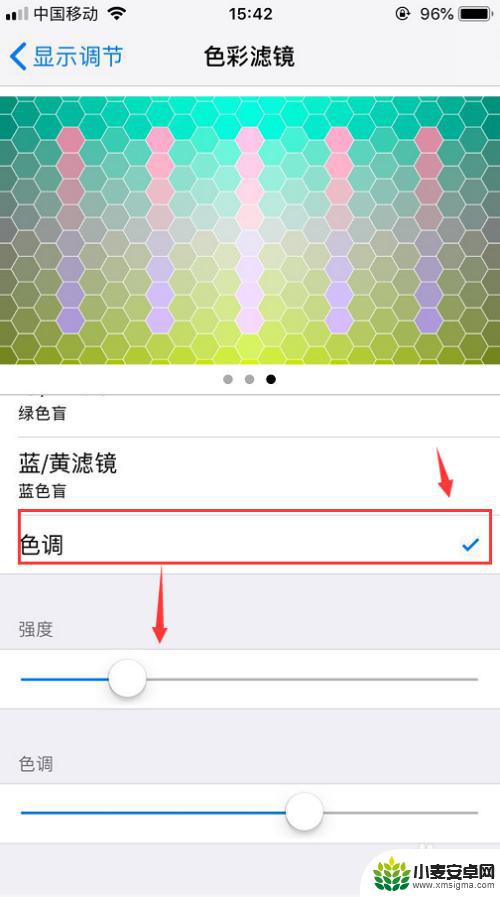
以上就是iPhone屏幕两个颜色的全部内容,如果您有需要,可以按照以上步骤进行操作,希望对您有所帮助。












